Diese Dokumentation ist noch nicht fertiggestellt. Bitte hilf mit und trage etwas zur Dokumentation bei.
Die Seite GuiBefehl Modell erklärt, wie Befehle dokumentiert werden sollten. Unter Category:UnfinishedDocu findest du weitere unvollständige Seiten wie diese (und unter Category:UnfinishedDocu/de unvollständige Übersetzungen). Siehe Category:Command Reference für sämtliche Befehle (und Category:UnfinishedDocu/de für vorhandene Übersetzungen).
Siehe WikiSeiten, um zu lernen, wie die Wiki-Seiten bearbeitet werden und FreeCAD Unterstützen, um andere Wege zu entdecken, wie du einen Beitrag leisten kannst.
|
|
| Menüeintrag |
|---|
| SheetMetal → Extend Face |
| Arbeitsbereich |
| SheetMetal (Blech) |
| Standardtastenkürzel |
| E |
| Eingeführt in Version |
| - |
| Siehe auch |
| Keiner |
Beschreibung
Der Befehl Kante verlängern erweitert eine Blechplatte an einer ausgewählten Kantenfläche.
Er erzeugt eine einfache Verlängerung in Richtung der Flächennormalen der ausgewählten Kantenfläche:
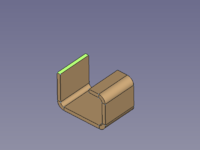
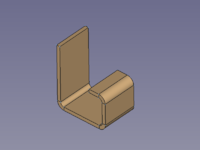
Wenn eine Konturskizze hinzugefügt wird, erzeugt er verzahnte Geometrie um ein Profil zu schließen:
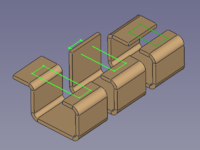
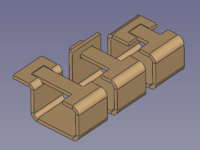
Drei Profile mit hinzuzufügenden Konturskizzen → Drei Ergebnisse
Anwendung
Einfache Verlängerung
- Eine oder mehrere Flächen auswählen, die verlängert werden sollen.
- Es gibt mehrere Möglichkeiten, den Befehl aufzurufen:
- Die Schaltfläche
Kante verlängern drücken.
- Den Menüeintrag Sheet Metal →
Kante verlängern auswählen.
- Ein Rechtsklick in die Baumansicht oder die 3D-Ansicht und die Menüoption Sheet Metal →
Kante verlängern im Kontextmenü auswählen.
- Das Tastaturkürzel E.
- Die Schaltfläche
- Ein Extend-Objekt wird erstellt und das Aufgaben-Fenster Eigenschaften der Erweiterung wird geöffnet (eingeführt in Version 0.5.00).
- An jeder ausgewählten Kante wurde eine neue Flächenverlängerung angefügt.
- Wahlweise die Schaltfläche Auswählen drücken, um Flächen hinzuzufügen oder zu entfernen.
- Die Schaltfläche Vorschau drücken, um die Auswahl abzuschließen und die Äderungen anzuzeigen.
- Die Parameter im Aufgaben-Fenster einstellen.
- Die Schaltfläche OK drücken, um den Befehl abzuschließen und das Aufgaben-Fenster zu schließen.
- Wahlweise die Eigenschaften im Eigenschafteneditor anpassen.
Aufgaben-Fenster
Ein Aufgaben-Fenster wurde in Version 0.5.00 eingeführt.
Ein vorhandenes Extend-Objekt in der Baumansicht doppelt anklicken, um das Aufgaben-Fenster erneut zu öffnen und die Parameter zu bearbeiten.

- Select: Ändert die Anzahl der Flächen in der Eigenschaft base Object.
- Length: Eingabe für die Eigenschaft length property.
- Offset A: Eingabe für die Eigenschaft gap 1 property.
- Offset B: Eingabe für die Eigenschaft gap 2 property.
- Refine: Schaltet die Eigenschaft Refine um.
Verzahnte Erweiterung
- (Eine
Skizze für die Verzahnung vorbereiten)
- Die Kantenfläche auswählen, die erweitert werden soll.
- Den Befehl aktivieren, wie oben beschrieben.
- Die Schaltfläche OK drücken, um den Befehl abzuschließen und das Aufgaben-Fenster zu schließen.
- Im Eigenschafteneditor die Schaltfläche ... der Daten-EigenschaftSketch drücken.
- Das Dialogfenster "Link" wird geöffnet.
- Die vorbereitete Skizze in der Liste auswählen.
- Die Schaltfläche OK drücken, um das Dialogfenster zu schließen.
- Die Daten-EigenschaftAusschneiden auf
truesetzen, um Ausschnitte zu erstellen, die Platz für die Erweiterungen schaffen. - Den Wert der Daten-EigenschaftOffset verändern, um den Spalt um die Erweiterung herum einzustellen.
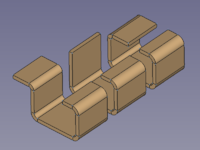
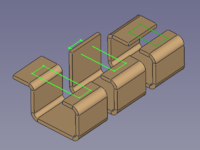

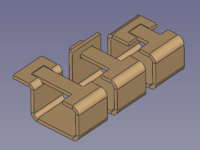
Drei Profile → Position der Skizzen → Ergebnisse ohne Ausschnitte → Endergebnisse
Hinweise
- Eine Skizze kann mehr als nur eine Kontur enthalten.
- Nach dem Einfügen einer Skizze muss mindestens eine ihrer Konturen eine gegenüberliegende Fläche wenigstens berühren, andernfalls kann das Werkzeug weder eine Erweiterung noch einen Ausschnitt erzeugen.
- Nur eine Kontur, die eine gegenüberliegende Fläche berührt, reicht um Erweiterungsgeometrie von allen Konturen einer Skizze zu erzeugen.
- Jeder Ausschnitt hat die Gestalt eines Quaders, egal welche form die zugehörige Konturskizze hat.
- Alle Formen außer Rechtecken können sich etwas merkwürdig verhalten und auch wenn das Objekt abgewickelt werden kann, wird das Ergebnis anders ausfallen als erwartet.

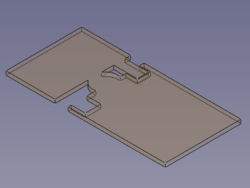
Drei Konturskizzen und ihre resultierenden Erweiterungen: einzelne Dreiecksplatte mit rechteckigem Ausschnitt, Kreis ohne Spalt → Abwicklungskörper wurde an unerwarteter Stelle aufgetrennt
- Für eine Erweiterung wird empfohlen, die Daten-EigenschaftRefine auf
true(default) gesetzt zu lassen.
- Die Operation KanteVerlängern mit einer verknüpften Skizze könnte aufgrund von Komplanar-Problemen versagen, wenn die Fläche auf der Skizzenseite und die Fläche auf der gegenüberliegenden Seite komplanar sind aber mit gegensätzlichen Ausrichtungen. Ein kleiner Versatz könnte in so einem Fall helfen.
Eigenschaften
Siehe auch: Eigenschafteneditor.
Ein SheetMetal-Extend-Objekt wird von einem Part-Formelement abgeleitet oder, wenn es sich in einem PartDesign-Körper befindet, von einem PartDesign Formelement und erbt alle seine Eigenschaften. Außerdem hat es die folgenden zusätzlichen Eigenschaften:
Daten
Parameters
- Daten-Eigenschaftbase Object (
LinkSub): "Base object". Verweis zu der ebenen Fläche, die erweitert werden soll. - Daten-Eigenschaftgap1 (
Distance): "Gap from the left side". Abstand von der linken Seite, Standardwert:0,00 mm. - Daten-Eigenschaftgap2 (
Distance): "Gap from the right side". Abstand von der rechten Seite, Standardwert:0,00 mm. - Daten-Eigenschaftlength (
Length): "Length of Wall". Kantenlänge, Standardwert:10,00 mm.
Parameters Ext.
- Daten-EigenschaftOffset (
Distance): "Offset for subtraction". Abstand zur Aussparung, Standardwert:20,00 µm. - Daten-EigenschaftRefine (
Bool): "Use Refine". Standardwert:true. - Daten-EigenschaftSketch (
Link): "Wall Sketch". Skizze für den zu erweiternden Bereich - Daten-EigenschaftUse Subtraction (
Bool): "Use Subtraction". Aussparung anwenden, Standardwert:false
Diese Seite wird abgerufen von https://wiki.freecad.org/SheetMetal_Extrude